Movavi App
Классный контент для соцсетей – это просто

Как сделать обрезку видео на iPhone?
Специальные камеры для съемки видео давно используют только профессионалы, но даже и они в повседневной жизни предпочитают снимать ролики на телефон – это просто, быстро и не требует предварительной подготовки. Если вы часто снимаете видео на свой iPhone, то, конечно, знаете, как это легко, а еще у вас, наверное, не раз возникали ситуации, когда нужно было удалить лишние фрагменты ролика. Можно ли обрезать видео на iPhone с помощью встроенных средств? Конечно, можно, но это не слишком удобно. Гораздо проще воспользоваться специальным приложением для нарезки видео для iPhone – например, Movavi App.
Movavi App – полноценный мобильный видеоредактор, легкий в освоении и не требующий большого количества ресурсов. Он работает на iPhone 5s, 6, 7, 8, 10 и более новых моделях смартфонов от Apple. Чтобы выполнить обрезку видео на iPhone с помощью Movavi App, потребуется всего 4 простых шага.
Шаг 1. Скачайте мобильный видеоредактор от Movavi
Загрузите приложение для обрезки видео на iPhone. По завершении загрузки коснитесь иконки Movavi App.
Шаг 2. Добавьте в приложение свое видео
На главном экране нажмите кнопку Плюс и выберите пиктограмму с изображением Видеокамеры. Укажите нужное соотношение сторон. На новом экране вы увидите содержимое папки с видеороликами. Выберите касанием нужный и нажмите Начать редактирование.
Шаг 3. Удалите ненужные фрагменты
Чтобы нарезать видео, используйте кнопку с изображением Ножниц. Переместите маркер на границу фрагмента, который вам не нужен, и нажмите Разрезать. Повторите то же самое со всеми фрагментами: в зависимости от их расположения, кнопку потребуется нажать один или два раза для каждого. Затем просто смахните вниз ненужные фрагменты, и они исчезнут. Можно также воспользоваться кнопкой Удалить.
Шаг 4. Сохраните получившийся ролик
Нажмите на Сохранить в правом верхнем углу экрана и проверьте, все ли ненужные фрагменты удалены, на экране предпросмотра. Затем коснитесь синей кнопки Сохранить. И ничего лишнего!
Теперь вы знаете, как обрезать видео на iPhone. Кроме этого, Movavi App умеет еще много всего: добавлять фильтры, стикеры и переходы, менять скорость ролика, кадрировать, переворачивать… Если вам нужен функциональный видеоредактор для вашего iPhone, программа Movavi App – отличный выбор!
Movavi App
Классный контент для соцсетей – это просто
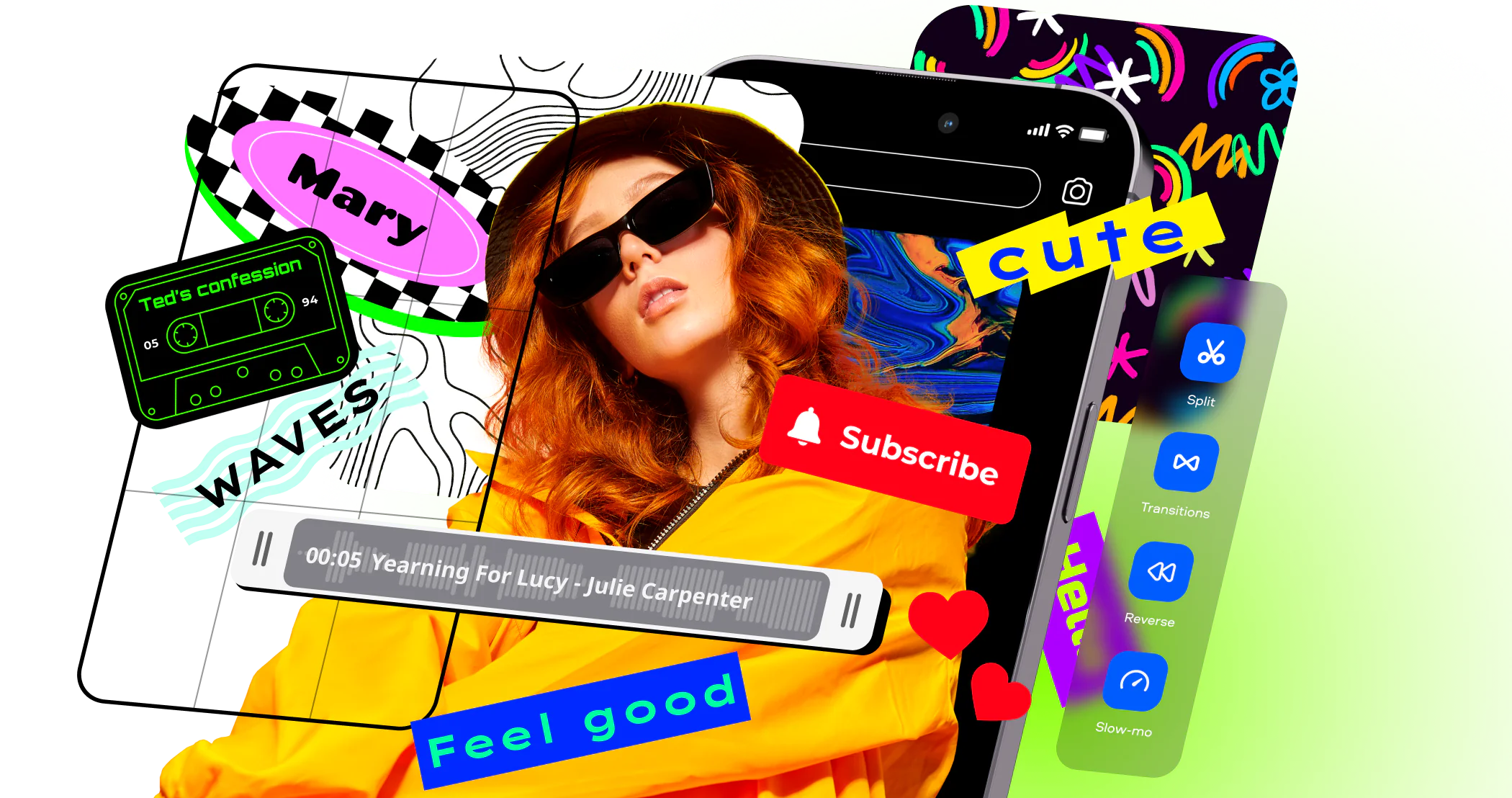
Подпишитесь на наши выгодные предложения и советы!
На нашу рассылку подписалось уже более 1,5 млн. пользователей